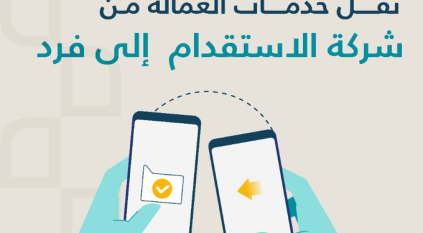الأمن البيئي يضبط مواطنًا و4 مقيمين مخالفين
![]() كم مدة دراسة الاهلية حساب المواطن؟
كم مدة دراسة الاهلية حساب المواطن؟
![]() لحظة اصطدام مروحيتين بماليزيا ووفاة 10 أشخاص
لحظة اصطدام مروحيتين بماليزيا ووفاة 10 أشخاص
![]() أخبار الطقس اليوم.. 3 تنبيهات من الأمطار والأتربة المثارة
أخبار الطقس اليوم.. 3 تنبيهات من الأمطار والأتربة المثارة
![]() تطبيق توكلنا يتيح الاستعلام عن السجلات التجارية
تطبيق توكلنا يتيح الاستعلام عن السجلات التجارية
![]() تقويم الفصل الدراسي الثالث.. موعد إجازة نهاية الأسبوع المطولة
تقويم الفصل الدراسي الثالث.. موعد إجازة نهاية الأسبوع المطولة
![]() سعر الذهب في السعودية يتراجع لأدنى مستوى في أسبوعين
سعر الذهب في السعودية يتراجع لأدنى مستوى في أسبوعين
![]() 5 إجراءات في الفصل الدراسي الثاني بجامعة تبوك
5 إجراءات في الفصل الدراسي الثاني بجامعة تبوك
![]() خطوات إضافة مولود في حساب المواطن
خطوات إضافة مولود في حساب المواطن
![]() الأرصاد : أتربة مثارة على العاصمة المقدسة وبحرة والجموم
الأرصاد : أتربة مثارة على العاصمة المقدسة وبحرة والجموم
![]()
كيفية حماية رسائل تطبيق Signal بكلمة سر
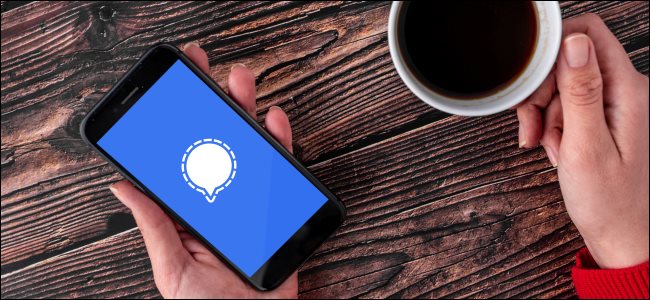
إذا كنت تبحث عن إضافة طبقة إضافية من الأمان إلى Signal، فيمكنك حماية رسائلك عبر إضافة كلمة سر إلى التطبيق نفسه إضافة إلى كلمة الأمان الخاصة بقفل الشاشة.
كيفية تعيين كلمة سر على رسائل تطبيق Signal
افتح تطبيق Signal على هاتفك الذكي سواء بنظام التشغيل iOS أو الأندرويد، بعد ذلك، اضغط على صورة ملفك الشخصي في الزاوية العلوية اليسرى، إذا لم تكن قد حملت صورة مخصصة، فستجد الأحرف الأولى من اسم المستخدم.
اضغط على الصورة الرمزية الخاصة بك في الزاوية العلوية اليسرى> حدد خيار الخصوصية Privacy من القائمة الكاملة> ثم اختر إعداد قفل الشاشة Screen Lock.
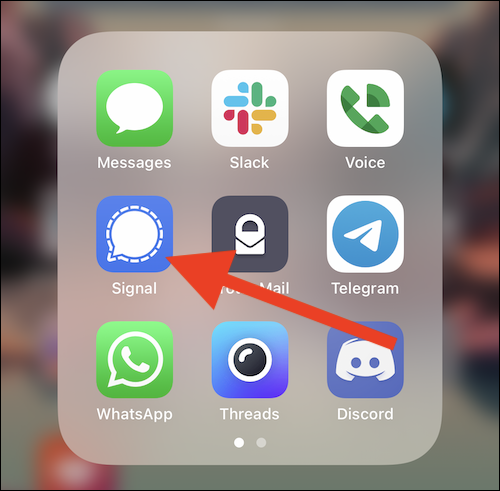
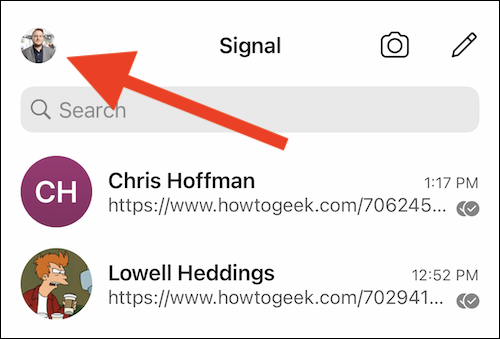
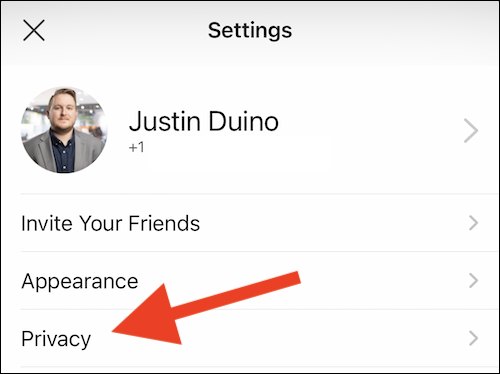
وبمجرد تمكين الميزة، يمكنك تخصيص ضبط توقيت قفل الشاشة، ويتيح لك هذا الإعداد ضبط الوقت الذي يستغرقه تطبيق Signal في قفل نفسه ثم طلب كلمة السر لإلغاء القفل، ويمكنك القيام بذلك من خلال:
تحديد ضبط توقيت قفل الشاشة Screen Lock Timeout> ومن النافذة المنبثقة حدد أحد الخيارات المتاحة بين دقيقة واحدة و 30 دقيقة أو على الفور، ويمكنك الآن الخروج من قائمة إعدادات تطبيق Signal ومن التطبيق نفسه، وسيتم إغلاقه بعد فترة المهلة التي اخترتها في الخطوات السابقة.
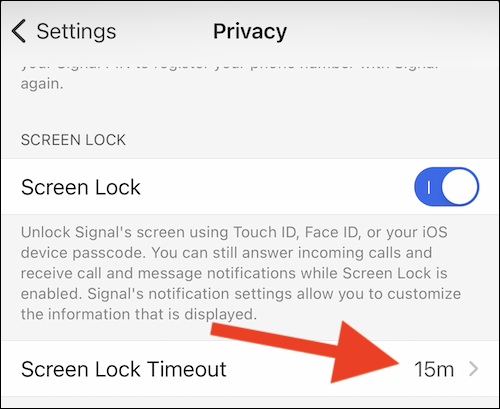
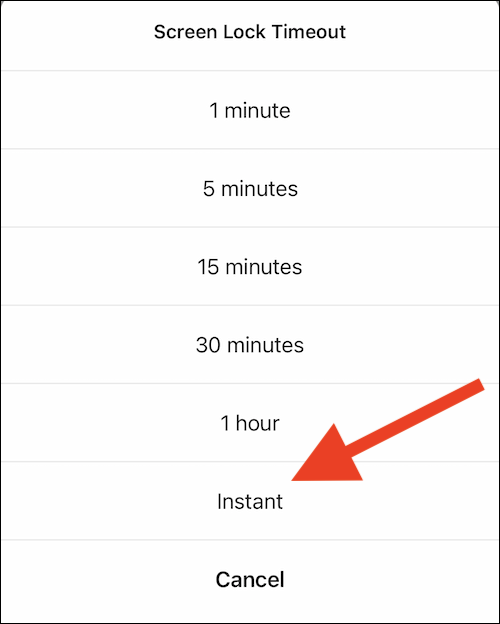
وفي المرة التالية التي تريد فيها إرسال رسالة نصية في Signal، ستحتاج إلى إلغاء قفل التطبيق باستخدام كلمة مرور هاتفك ثم كلمة أمان التطبيق.